Si të shkruani shënime në OneNote 2013 në Android

Mësoni si të shkruani shënime në OneNote 2013 në Android me krijimin, hapjen dhe regjistrimin e shënimeve. Aplikoni strategji efektive për menaxhimin e shënimeve tuaja.
Microsoft ka bërë ndryshime të rëndësishme në veçoritë e shënimeve të Excel 2016. Ajo që dikur njihej si komente të përdorura si ngjitjet elektronike Post it për të bashkangjitur përkujtuesit në qelizat e fletës së punës tani quhen shënime dhe komentet tani të njohura si Komentet e Threaded funksionojnë si një mjet për të zhvilluar një bisedë me kolegët dhe klientët me të cilët keni ndarë Skedari Excel në kohë reale duke përdorur Office 365.
Ky ndryshim në funksionalitetin e mënyrës së futjes së një komenti në Excel është i gjithi pjesë e softuerit të ri me shumë përdorues të Microsoft Office ose aftësisë së bashkëautorizimit që u mundëson atyre me të cilët ndani një skedar të librit të punës Excel dhe u keni dhënë privilegje redaktimi përdoruesve të shumtë (të njohur si kontribues të ftuar ) për të bërë ndryshime në kohë reale në përmbajtjen e tij.
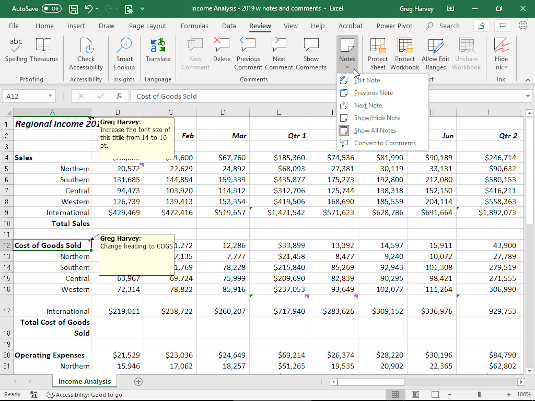
Fletë pune me të gjitha shënimet e shfaqura.
Shënime
Shënimet në skedën e Rishikimit të Shiritit të Excel 2016 tani funksionojnë si komentet fillimisht. Ato ofrojnë mjetet për të bashkangjitur kujtues në qeliza të veçanta të fletës së punës. Mbani në mend se shënimet janë kuti teksti, madhësia dhe fontet e të cilave mund të modifikohen. Menyja rënëse e Shënimeve në skedën Rishikimi përmban një opsion "Konverto në komente". Megjithatë, kur e përdorni për të ndryshuar shënimet në komente (shihni Komentet që vijojnë), ata humbasin çdo modifikim që u është caktuar.
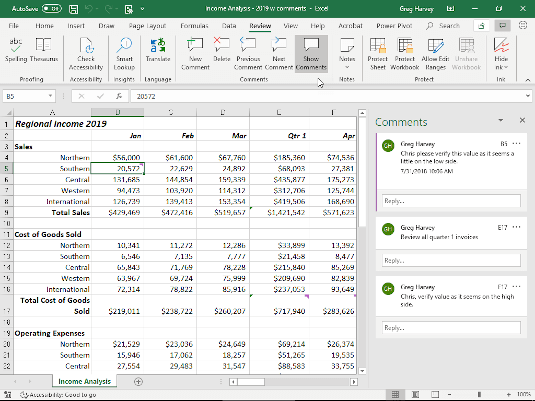
Fletë pune me të gjitha komentet e shfaqura.
Komentet me tema
Komentet tani mund të regjistrojnë komentin e vazhdueshëm midis jush dhe kontribuesve të ftuar me të cilët ndani librin e punës të hapur për modifikim në Excel 2016. Siç mund ta shihni, kur zgjidhni butonin e komandës Shfaq komentet në skedën Rishikimi, Excel kodon komentet dhe i shfaq ato në rend kronologjik si një bisedë me fillesë në panelin e detyrave të komenteve.

Duke shtuar një @përmendje në një koment të ri.
@Përmendjet në komente
Kur ndani një fletë pune, mund të përdorni etiketën e re @përmendje në një koment me fileto për të sinjalizuar ose për të nxjerrë komente nga një anëtar i ekipit me të cilin po ndahet. Kur shtypni shenjën @ e ndjekur nga shkronjat e para të emrit ose mbiemrit të një anëtari të ekipit në kutinë e tekstit të komentit, Excel shfaq emrin e tij të plotë. Kur klikoni butonin Ruaj në koment, Excel i dërgon një email anëtarit të emëruar të ekipit me një lidhje për komentin tuaj në fletën e përbashkët të punës. Kur anëtari i ekipit hap emailin dhe klikon lidhjen në mesazh, fleta e punës në librin e përbashkët të punës hapet në Excel në internet në shfletuesin e tyre të internetit me komentin që përmban @përmendjen e tyre të shfaqur në ekran. Anëtari i ekipit mund t'i përgjigjet komentit tuaj duke ndërmarrë veprime në fletën e përbashkët të punës dhe/ose duke nisur një bisedë duke iu përgjigjur përmbajtjes së saj.
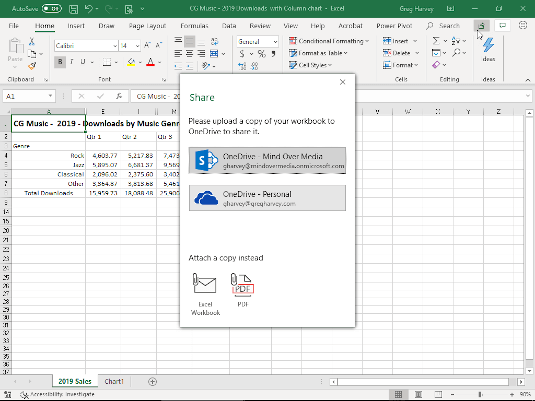
Ruajtja e librit të punës në Excel për t'u ndarë dhe bashkëautor me OneDrive.
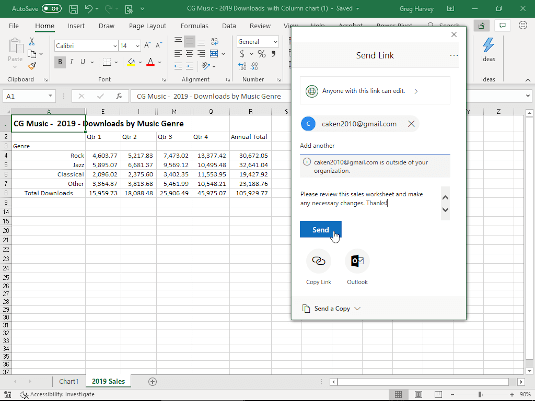
Dërgimi i një lidhjeje për ndarjen tek një kontribues kërkimi.
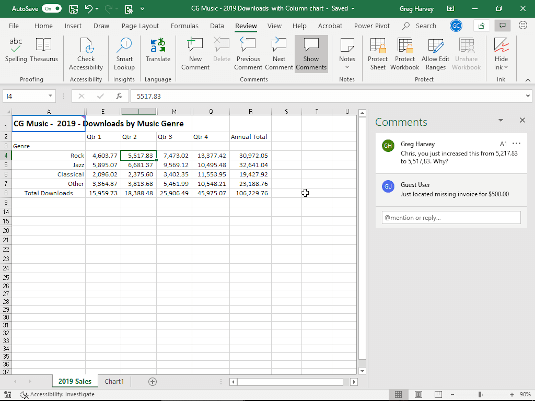
Përdorimi i komenteve të filetuara për të pyetur ndryshimet e fletës së punës të bëra nga kontribuesi i kërkimit
Ndarja e skedarëve dhe bashkëautori
Shpërndarja e skedarëve në Excel 2016 është bërë shumë më e fuqishme me shtimin e komenteve të filetuara në Excel Online, aplikacioni Excel i bazuar në ueb i disponueshëm në të dyja platformat Windows dhe Mac për përdoruesit që nuk kanë abonime në Office dhe aftësinë për të bërë ndryshime redaktimi në kohe reale. Shifrat në galerinë e Përditësimeve të Ndarjes së Skedarit ju japin një ide të mirë se si funksionon tani ndarja e skedarëve në Excel 2016. Siç e shihni, nëse libri i punës që keni hapur për modifikim nuk është ruajtur më parë në renë kompjuterike në një dosje OneDrive ose SharePoint , Excel shfaq kutinë e dialogut Share ku mund të ngarkoni një kopje për ndarje. Pasi skedari të jetë ruajtur në renë kompjuterike, Excel shfaq kutinë e dialogut Dërgo lidhjen e shfaqur ku specifikoni anëtarët e ekipit me të cilët dëshironi të ndani librin e punës dhe të jepni privilegje redaktimi. Pasi të klikoni butonin Dërgo, Excel u dërgon mesazhe email këtyre kolegëve me lidhje për hapjen e librit të punës me shfletuesit e tyre të internetit në Excel Online. Pasi të hapin librin e punës në Excel Online, të gjitha ndryshimet e tyre të redaktimit shfaqen në kopjen tuaj të skedarit në kohë reale. Më pas mund të përdorni veçorinë e komenteve me fillesë për të diskutuar çdo modifikim të dyshimtë.
Mësoni si të shkruani shënime në OneNote 2013 në Android me krijimin, hapjen dhe regjistrimin e shënimeve. Aplikoni strategji efektive për menaxhimin e shënimeve tuaja.
Mësoni si të formatoni numrat në një varg teksti në Excel për të përfshirë informacione të sakta dhe tërheqëse për raportet tuaja.
Në Excel 2010, fshini të dhënat apo formatin e qelizave lehtësisht me disa metoda të thjeshta. Mësoni si të menaxhoni përmbajtjen e qelizave me opsione të ndryshme.
Zhvilloni aftësitë tuaja në formatimin e elementeve të grafikut në Excel 2007 përmes metodave të thjeshta dhe efikase.
Mësoni se si të rreshtoni dhe justifikoni tekstin në Word 2010 me opsione të ndryshme rreshtimi dhe justifikimi për të përmirësuar formatimin e dokumenteve tuaja.
Mësoni si të krijoni makro në Excel 2019 për të automatizuar komandat dhe thjeshtuar detyrat tuaja.
Mënyra vizuale dhe e shpejtë për të vendosur një ndalesë skedash në Word 2016 është përdorimi i vizores. Zbulo disa këshilla dhe truke për përdorimin e skedave në këtë program.
Mësoni si të formula boshtet X dhe Y në Excel 2007, duke përfshirë mundësitë e ndryshimit të formatimeve për grafikët e ndryshëm.
Eksploroni se si Excel mund t
Mësoni se si të përdorni veçorinë Find and Replace të Excel 2007 për të gjetur dhe zëvendësuar të dhëna në mënyrë efikase. Kjo udhëzues është e përshtatshme për të gjithë përdoruesit që dëshirojnë të rrisin produktivitetin e tyre.







